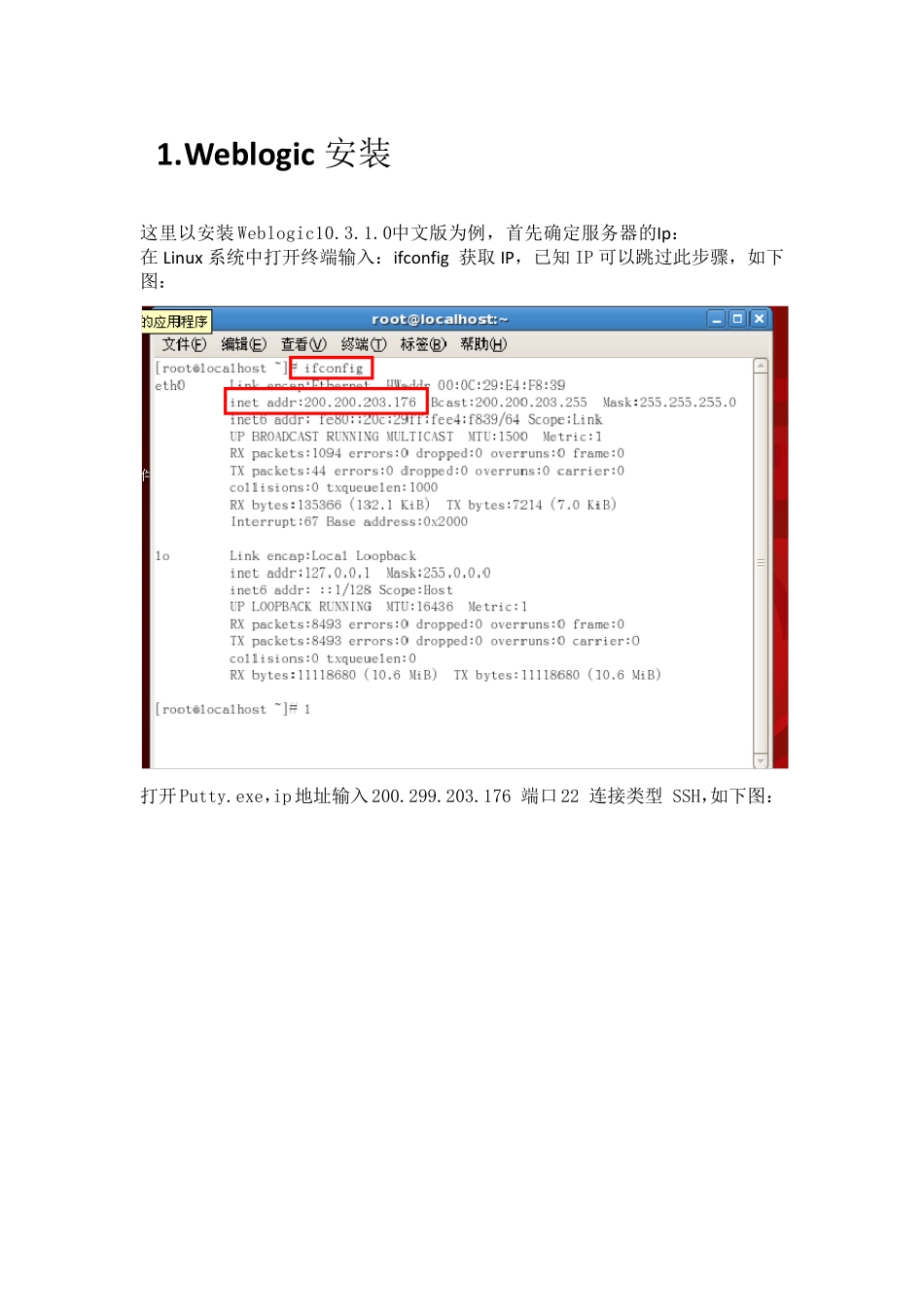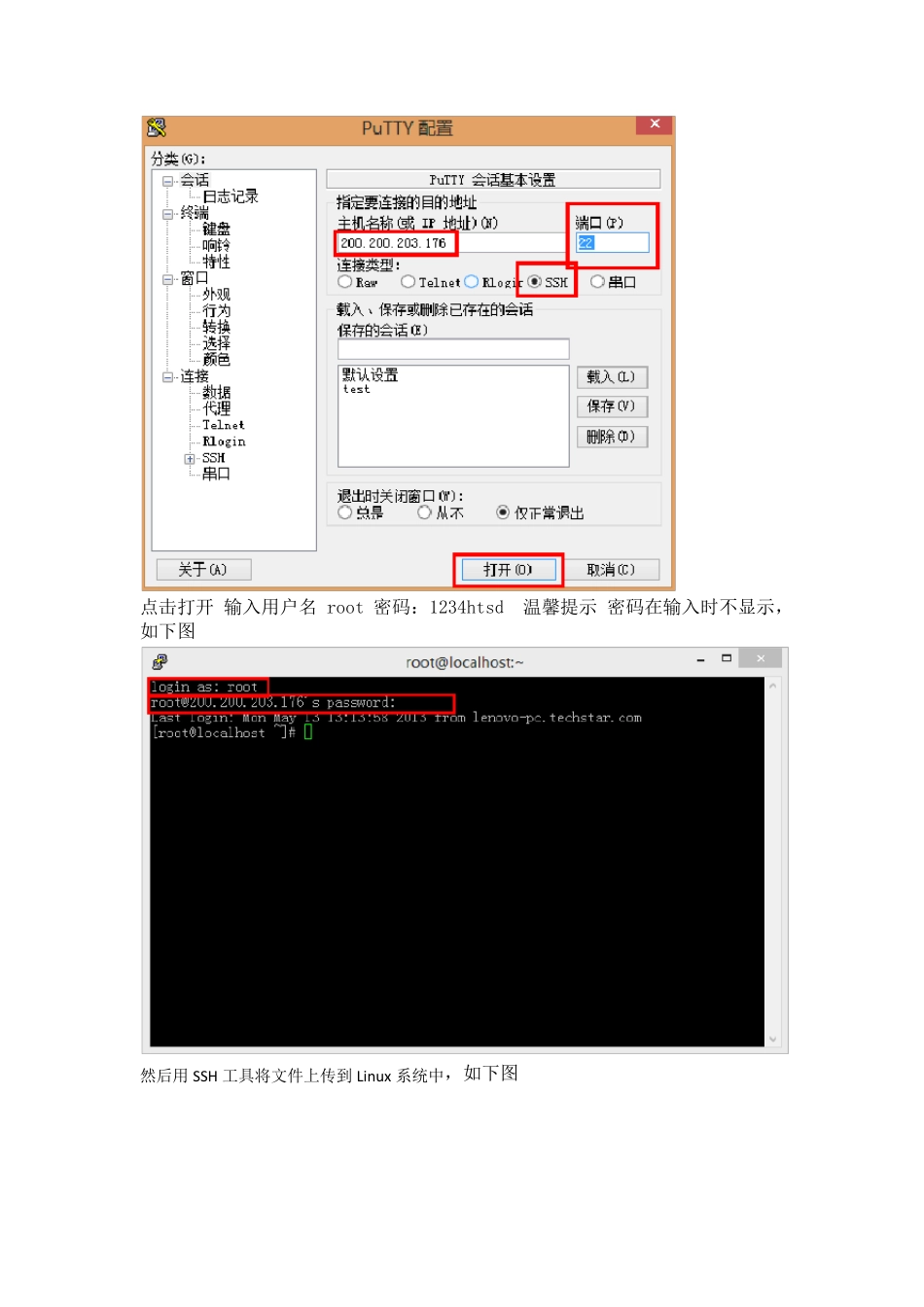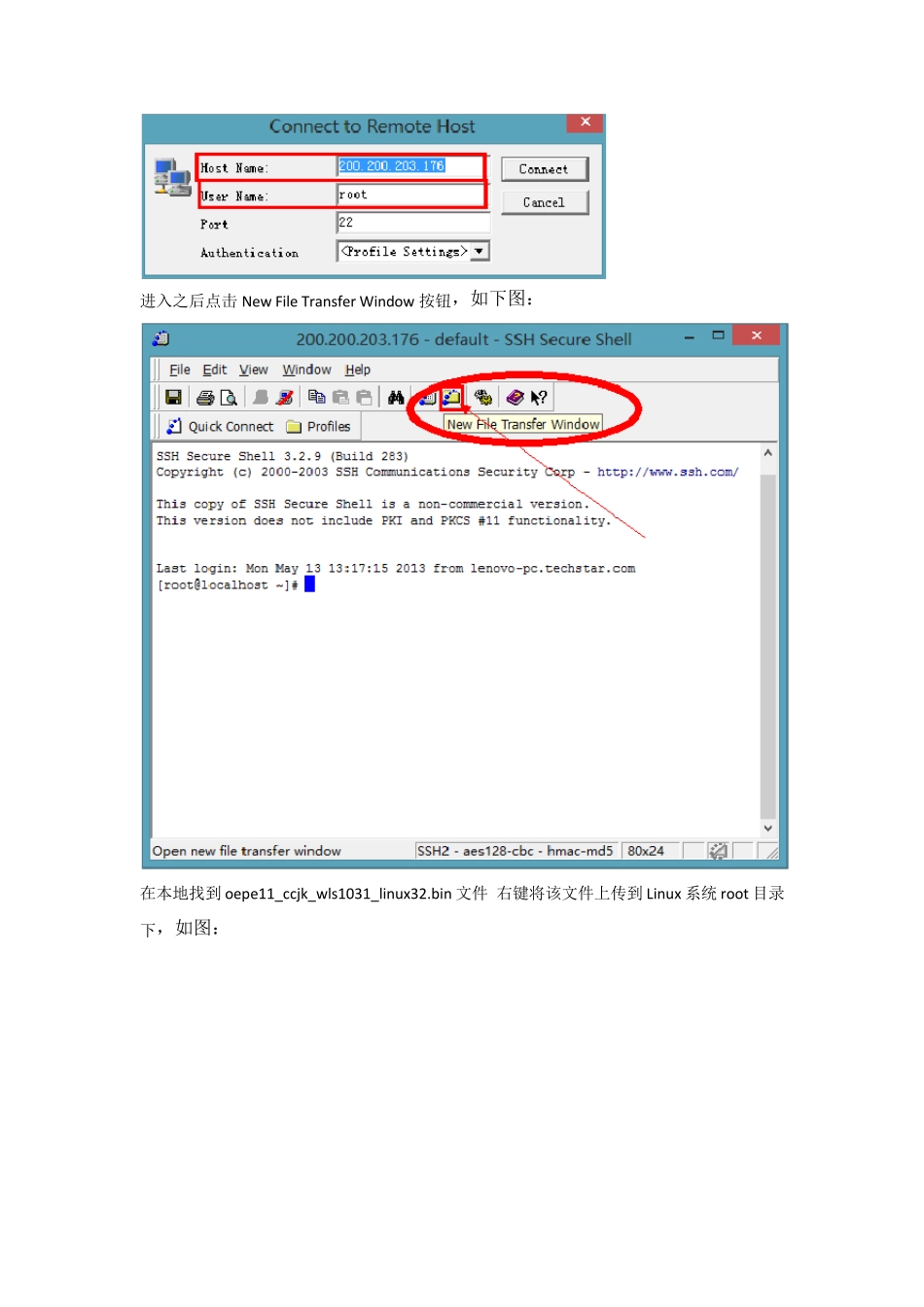1. Weblo gic 安装 这里以安装Weblogic10.3.1.0中文版为例,首先确定服务器的Ip: 在Linux 系统中打开终端输入:ifconfig 获取IP,已知IP 可以跳过此步骤,如下图: 打开Putty.exe,ip 地址输入200.299.203.176 端口 22 连接类型 SSH,如下图: 点击打开 输入用户名root 密码:1234htsd 温馨提示 密码在输入时不显示,如下图 然后用SSH 工具将文件上传到 Linux 系统中,如下图 进入之后点击New File Transfer Window 按钮,如下图: 在本地找到oepe11_ccjk_wls1031_linux32.bin 文件 右键将该文件上传到Linux系统 root 目录下,如图: 回到putty 输入:cd /root 找到oepe11_ccjk_wls1031_linux32.bin 并赋予可执行权限:chmod u+x oepe11_ccjk_wls1031_linux32.bin,如下图: 当前目录下执行 ./oepe11_ccjk_wls1031_linux32.bin 自解压过程开始,进度过100%后。出现欢迎画面,如下图: 第一步:输入 next 第二步:输入安装目录,选择中间件主目录:输入 next,如下图: 第三步:注册安全更新,需要把接收安全更新修改为 No: a) 输入 3,如下图 b) 提示输入新值 输入No,如下图 c) 提示是否希望绕过配置管理器的启动过程并且不接收配置中存在严重安全问题的通知 输入Yes,如下图 d) 输入 nex t ,如下图 第四步:选择安装类型 输入 1 典型安装,如下图 第五步:选择产品安装目录 默认 输入next,如下图 第六步开始安装WebLogic,JDK 并创建默认domain 输入next,如下图 第七步:安装完成 输入 next 退出安装 1.1 Weblogic 主服务器域的创建 1. 进入刚刚创建的 WebLogic安装目录如:/root/Oracle/Middlew are/w lserver_10.3/common/bin 并执行./config.sh,如下图: 2. 欢迎界面,创建新的域 输入1 ,如下图 3 . 选择选择域源 输入1 ,如下图: 4. 选择默认模版 输入nex t,如下图: 5. 编辑域信息 输入域的名字 My Clu ster_Domain,域名按照实际情况输入,如下图: 6. 输入nex t,如下图 7. 选择目标域目录 默认 输入nex t,如下图: 8. 配置管理员用户名和密码:根据提示分别选择1,2,3 更改用户名和密码,密码至少是8 位且包含字母和数字 此处用户名设置为w eblogic 密码设置为1234htsd, 1 用户名:w eblogic 2 密码: 1234htsd 3 确认密码:1234htsd 用户名密码可以自定义,如下图: 9. 选择生产模式 ...